时间:2019-07-29 09:29 来源: https://www.xggww.com 作者:Win7系统之家
今天和大家分享一下win10系统更新失败提示错误代码80070003问题的解决方法,在使用win10系统的过程中经常不知道如何去解决win10系统更新失败提示错误代码80070003的问题,有什么好的办法去解决win10系统更新失败提示错误代码80070003呢?小编教你只需要1、首先打开win10系统中的控制面板,点击“系统和安全”,打开对话框; 2、在打开的对话框中,点击“管理工具”-双击“服务”,在打开的对话框的下方找到“windows Update”,选择windows Update,点击界面左上角的”停止“按键,或是单击右键选择“停止”,然后以管理员身份进入就可以了;下面就是我给大家分享关于win10系统更新失败提示错误代码80070003的详细步骤::
更新失败出现错误码80070003的提示故障图:
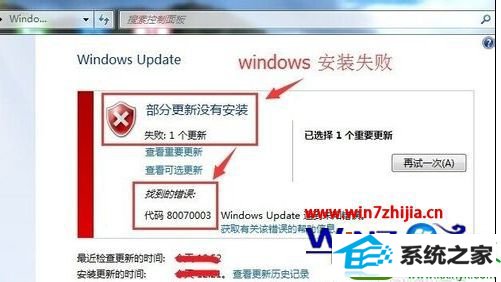
1、首先打开win10系统中的控制面板,点击“系统和安全”,打开对话框;
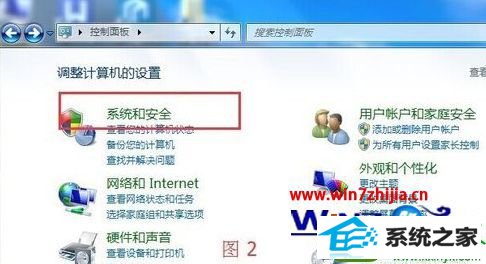
2、在打开的对话框中,点击“管理工具”-双击“服务”,在打开的对话框的下方找到“windows Update”,选择windows Update,点击界面左上角的”停止“按键,或是单击右键选择“停止”,然后以管理员身份进入;

3、接着返回打开C盘,然后依次打开“windows”文件夹,-双击打开“softwaredistribution”文件夹,找到下面的2个文件夹。打开“datastore”文件夹,删除里面所有的文件;反回上一步,再打开“download”文件夹,删除里面所有的文件;
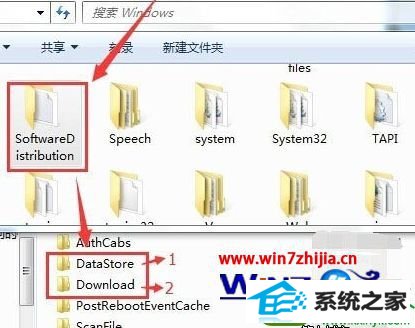
4、返回第三步的操作,选择windows Update,右键单击,选择“启动”,做完上面操作后,安装更新文件就会顺利了。
关于win10 64位旗舰版系统下更新失败提示错误代码80070003如何解决就跟大家分享到这里了,在更新过程中如果有遇到这样的问题就可以根据上面的方法进行解决,希望帮助到大家